- Szerző Jason Gerald [email protected].
- Public 2024-01-19 22:12.
- Utoljára módosítva 2025-01-23 12:19.
Az otthoni nyomtatás időt és pénzt takaríthat meg; azonban valóban meg kell értenie a programot és a nyomtató (nyomtatógép) képességeit, ha nem szabványos méretben szeretne nyomtatni. A féloldalas dokumentumok vagy a 21 x 14 cm-es papír közvetlenül vagy ketten nyomtathatók egy lapra standard méretű levélpapírra. Az oldalméretnek meg kell egyeznie a nyomtató papírméretével a nyomtatón elérhető lehetőségek segítségével.
Lépés
1. módszer 2 -ből: 21 x 14 cm -es dokumentum nyomtatása
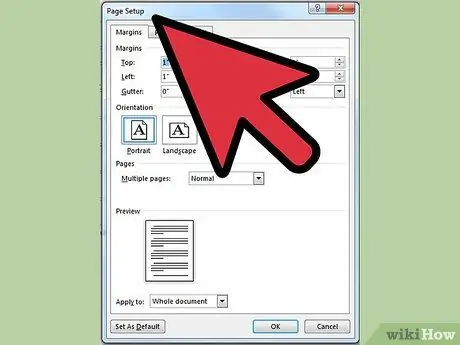
1. lépés: Nyisson meg egy szövegszerkesztő programot
Hozzon létre egy új dokumentumot. Kattintson a Fájl elemre, majd válassza az „Oldalbeállítás” lehetőséget.
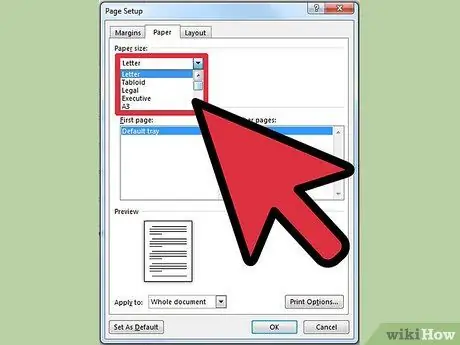
2. lépés: Nézze meg a „Papírméret” feliratú legördülő menüt
Tekintse meg és válassza ki az alábbi lehetőségek egyikét: Nyilatkozat, Szervező L, Félbetű. Ezek mind a 21 x 28 cm -es papír nevei.
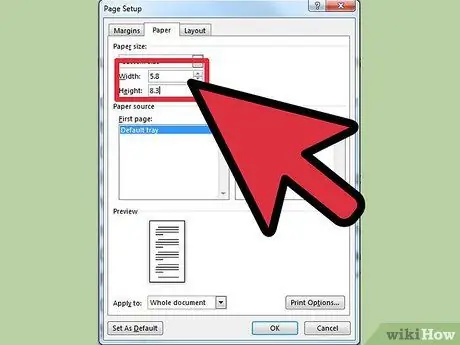
3. Válassza ki az A5 méretű papírt, amely kissé eltérő méretű
Az A5 méretű papír valójában 14 x 21 cm méretű, de még mindig használható.
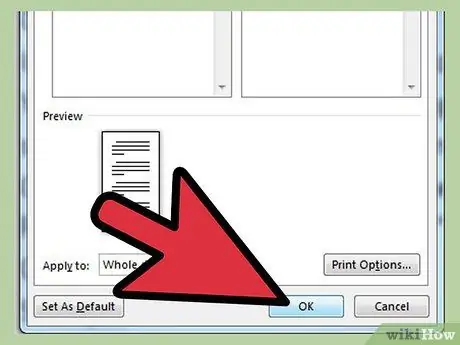
4. lépés: A beállítások mentéséhez kattintson az „OK” gombra
Fejezze be a dokumentum szerkesztését. Mentse el a dokumentumot.
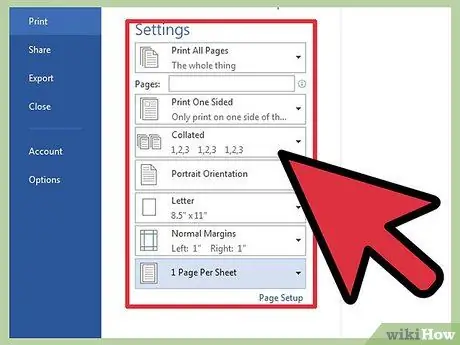
5. lépés: Kattintson a Fájl menüre, és válassza a „Nyomtatás” lehetőséget
Keresse meg a „Papírbeállítások” vagy „Papírkezelés” lehetőséget a párbeszédpanelen. Válassza ki a menüt a papírbeállítások megtekintéséhez.
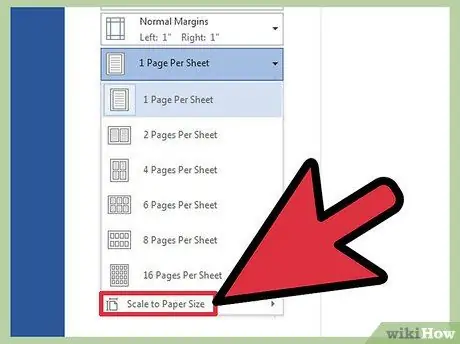
6. lépés. Keresse meg a „Méretezés a papírmérethez” oszlopot
Kattintson az oszlopra, majd válassza ki a kívánt papírméretet. A nyomtatási beállítások programonként és operációs rendszerenként kissé eltérhetnek, így a nyomtatási menüben a megfelelő papírméret kiválasztásával kell kísérleteznie.
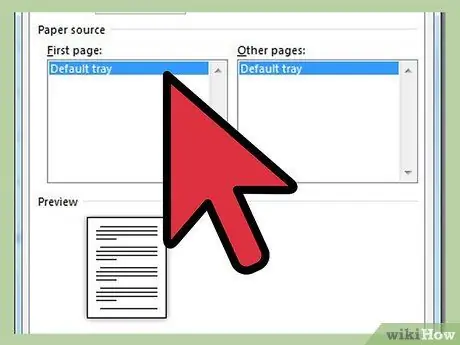
7. lépés Helyezzen félbetűs papírt (14 x 21 cm) a töltőtálca tetejére
Ügyeljen arra, hogy a tálcát úgy állítsa be, hogy illeszkedjen a papírra. A rendszer kéri, hogy nyissa meg és állítsa be megfelelően.
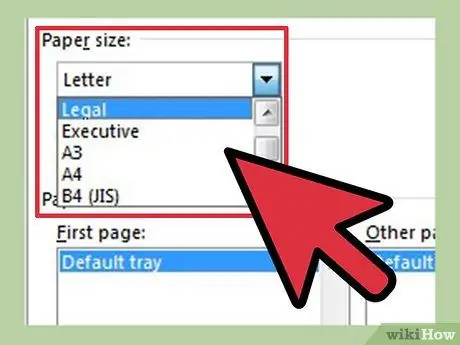
8. lépés. Ha az első próbálkozás nem működik, próbáljon ki másik papírméretet és formátumot, például A5 formátumot
2. módszer 2 -ből: 21 x 14 cm -es dokumentum nyomtatása levélpapírra
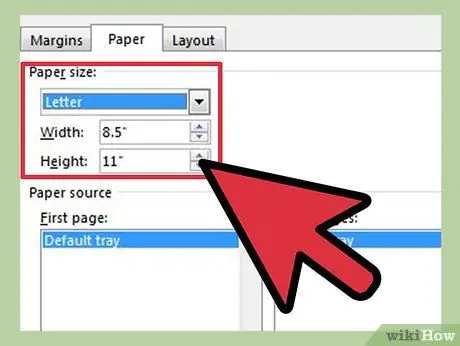
1. lépés Nyissa meg a dokumentumot egy szövegszerkesztő programban
Hagyja az alapértelmezett papírméretet 21 x 28 cm az Oldalbeállítás menüben.
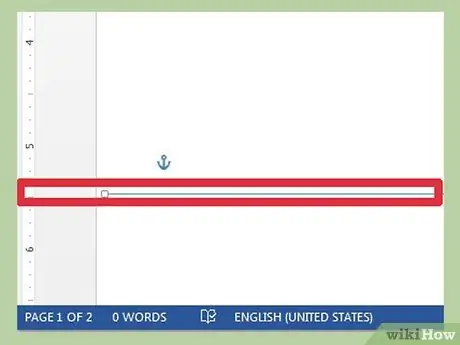
2. lépés. A szövegszerkesztő program oldalán található vonalzóval illesszen be egy sort a 14 cm -es jelhez, vagy a profiloldal közepére
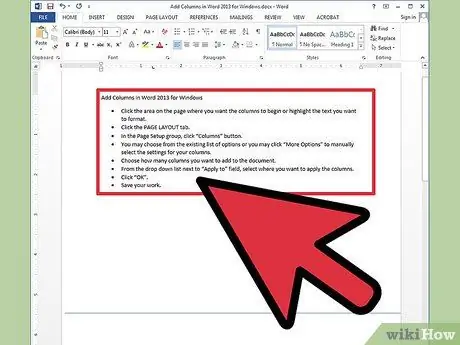
3. Létrehoz egy dokumentumot a sor felett
Ezután másolja a dokumentum tartalmát, és illessze be a sor alá. Ez a beállítási módszer egy dokumentum duplikált nyomtatására.
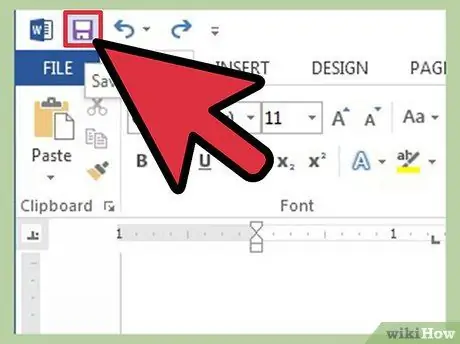
4. Lépés. Mentse el a fájlt
Válassza a Fájl menüt, majd kattintson a „Nyomtatás” gombra. Nyomtasson az alapértelmezett beállításokkal.
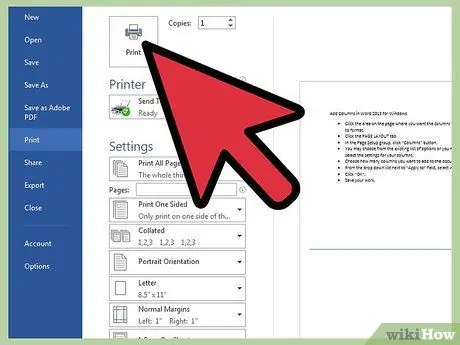
5. lépés Nyomtasson normál nyomtató vagy másoló papírra
Ezután vegye a dokumentumot, és ollóval vagy papírvágóval két részre vágja a 14 cm -es vonalon






